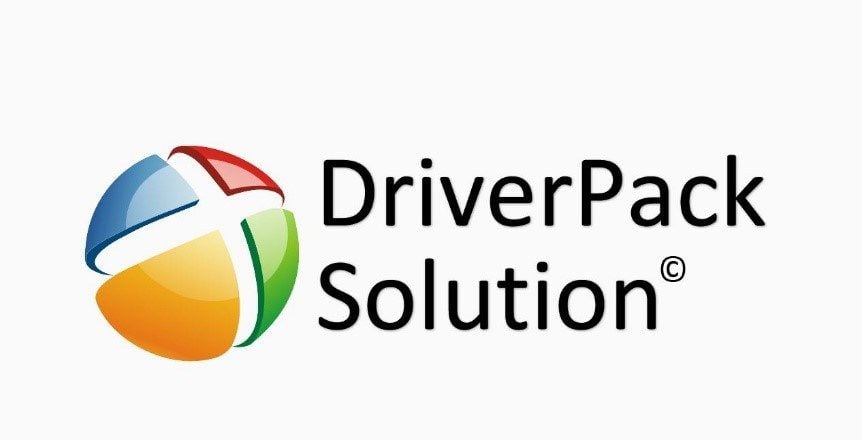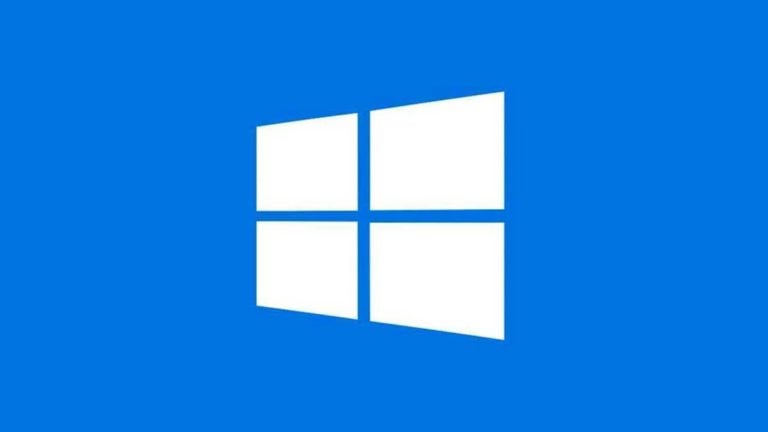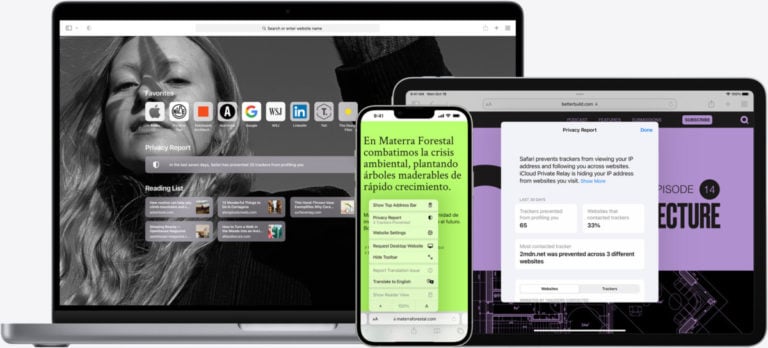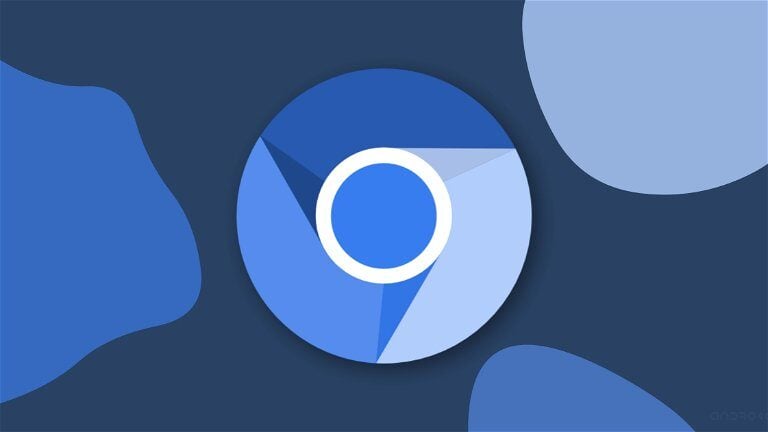มีไดรเวอร์สำหรับการโต้ตอบระหว่างอุปกรณ์ต่อพ่วงกับระบบปฏิบัติการ ในช่วงหลังมีการเผยแพร่การอัปเดตต่างๆ ที่เพิ่มเสถียรภาพ ขจัดข้อขัดแย้ง และปรับปรุงความเข้ากันได้ ในบางกรณี สิ่งนี้ส่งผลดีต่อความเร็วของคอมพิวเตอร์ เช่น ในเกมที่มีกราฟิกหนักมาก
ดังนั้นผู้ใช้ต้องการทราบวิธีอัปเดตไดรเวอร์โดยใช้DriverPack Solutionซึ่งเป็นยูทิลิตี้ทั่วไปที่สร้างโดยทีมนักพัฒนาในประเทศ เรื่องนี้จะมีการหารือด้านล่าง
การใช้ไดร์เวอร์แพ็ค
แอปพลิเคชั่นนี้มีฐานข้อมูลไดรเวอร์ขนาดใหญ่สำหรับอุปกรณ์หลากหลายประเภท ยูทิลิตี้นี้จะอัพเดตไดรเวอร์ที่มีอยู่และเพิ่มไดรเวอร์ที่ขาดหายไป DriverPack มีให้เลือกสามเวอร์ชัน:
- เวอร์ชันออนไลน์ ดาวน์โหลดและแนะนำมากที่สุดสำหรับผู้ใช้ทั่วไปและไม่มีประสบการณ์ ไดรเวอร์ที่จำเป็นจะถูกดาวน์โหลดจากอินเทอร์เน็ต การใช้ “Online Driverpack” จะถือว่ามีการ์ดเครือข่ายที่ใช้งานได้บนพีซีหรือแล็ปท็อป
- รุ่นเครือข่าย เป็นเวอร์ชันออนไลน์ของ Driver Pack ที่มีไดรเวอร์อะแดปเตอร์เครือข่ายทั้งหมดรวมอยู่ด้วย
- DriverPack เวอร์ชันออฟไลน์ ประกอบด้วยฐานข้อมูลไดรเวอร์ที่ใหญ่ที่สุดสำหรับอุปกรณ์มากกว่า 40 หมวดหมู่ นอกจากนี้ แพ็คเกจนี้ยังมีแอพพลิเคชั่นทั่วไปในหมู่ผู้ใช้ส่วนใหญ่ เช่น Yandex Browser, Opera, WinRAR, Skype และอื่นๆ ชุดประกอบทั้งหมดมีน้ำหนักมากกว่า 20 กิกะไบต์ DriverPack Offline ได้รับการออกแบบมาสำหรับการติดตั้งไดรเวอร์แบบออฟไลน์เมื่อไม่มีอินเทอร์เน็ต ขอแนะนำให้ดาวน์โหลดเวอร์ชันนี้โดยการทอร์เรนต์บนคอมพิวเตอร์เครื่องอื่น
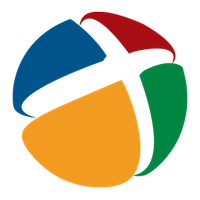
เมื่อใช้ DriverPack Online แอพพลิเคชั่นจะเชื่อมต่อกับอินเทอร์เน็ต วิเคราะห์ไดรเวอร์และโปรแกรมที่ติดตั้งบนพีซี และค้นหาการอัพเดต
หลังจากเริ่มแอปพลิเคชัน หน้าต่างการวินิจฉัยจะปรากฏขึ้น โดยมีช่องทำเครื่องหมาย 3 ช่องสำหรับการกำหนดค่าเบื้องต้น:
- ทำงานในโหมด “ผู้เชี่ยวชาญ” หากคุณทำเครื่องหมายที่ช่องนี้ คุณลักษณะขั้นสูงจะพร้อมใช้งาน เช่น การเลือกและปิดใช้งานไดรเวอร์หรือซอฟต์แวร์แต่ละรายการ การแสดงข้อมูลเวอร์ชัน และการเข้าถึงการเปลี่ยนแปลงการตั้งค่า DRP คุณสามารถเข้าสู่โหมดนี้ได้จากโหมดปกติโดยคลิกที่ลิงค์ที่ด้านล่างของหน้าต่าง
- เสียงในแอปพลิเคชัน
- ผู้ช่วยเสียง ให้คำแนะนำในการทำงานกับ DriverPack
ควรสังเกตว่าในโหมดปกติ การติดตั้งไดรเวอร์ทั้งหมดจะดำเนินการโดยอัตโนมัติ “ในคลิกเดียว” ยี่ห้อและรุ่น (สำหรับแล็ปท็อป) หรือสำหรับเดสก์ท็อป รุ่นของมาเธอร์บอร์ดจะปรากฏที่ด้านซ้ายของหน้าต่าง โหมดผู้เชี่ยวชาญแสดงรายการอุปกรณ์และไดรเวอร์ที่พร้อมใช้งาน หากไม่จำเป็นต้องติดตั้งบางส่วน คุณสามารถยกเลิกการทำเครื่องหมายในช่องได้
การติดตั้งซอฟต์แวร์ที่เป็นประโยชน์
นอกเหนือจากการอัปเดตไดรเวอร์ของคุณแล้ว DriverPack ยังช่วยให้คุณแก้ไขปัญหาเพิ่มเติมได้อีกเล็กน้อย หนึ่งในนั้นคือการเลือกซอฟต์แวร์ที่แนะนำ ฟังก์ชันนี้อยู่บนแท็บที่สอง: “Soft”
โดยทั่วไปแล้ว ทีมพัฒนา DriverPack Solution แนะนำให้ติดตั้งแอพพลิเคชั่นเหล่านี้ด้วยเหตุผลดังต่อไปนี้:
- PotPlayer เป็นเครื่องเล่นมีเดียที่ชาญฉลาดและอเนกประสงค์พร้อมตัวแปลงสัญญาณในตัวซึ่งเป็นทางเลือกแทน KMPlayer ในทางตรงกันข้าม ไม่มีโฆษณาแบบฝัง แต่ยังมีชุดคุณลักษณะและตัวกรองที่คล้ายกันสำหรับการประมวลผล
- 7-Zip เป็นเครื่องมือเก็บถาวรฟรี
- FastStone เป็นโปรแกรมดูและแก้ไขรูปภาพ
- PDF X-Change Viewer เป็นโปรแกรมแก้ไข PDF ฟรี

ถอนการติดตั้งซอฟต์แวร์ที่น่าสงสัย
ในแท็บถัดไป DRP เสนอให้ลบแอปพลิเคชันที่น่าสงสัยออกจากคอมพิวเตอร์ที่อาจทำงานช้าลง แสดงโฆษณาที่ล่วงล้ำ หรือเปลี่ยนการตั้งค่าระบบ
สิ่งเหล่านี้ตามเวอร์ชันของผู้พัฒนายูทิลิตี้ ได้แก่ Format Factory, Apple Software Update และอื่น ๆ ความสงสัยของโปรแกรมจะพิจารณาจากเปอร์เซ็นต์ของผู้ใช้ที่ลบออก
การวินิจฉัยและการกำหนดค่า DRP
แท็บการวินิจฉัยจะแสดงข้อมูลโดยละเอียดเกี่ยวกับฮาร์ดแวร์และระบบปฏิบัติการบนคอมพิวเตอร์หรือแล็ปท็อปของคุณ ในส่วนการตั้งค่า คุณสามารถเปลี่ยนการตั้งค่า DriverPack ได้ บางส่วนมีการระบุไว้ด้านล่าง:
- เลือกหนึ่งในกว่า 30 ภาษา คุณสามารถทำได้โดยใช้รายการในคอลัมน์ด้านซ้าย
- ระบุว่าจะจัดเก็บไฟล์บันทึกในโฟลเดอร์ Roaming หรือไม่
- อนุญาตให้ลบไฟล์ DRP ชั่วคราว
- ระบุว่าจำเป็นต้องสร้าง “จุดคืนค่า”
การวินิจฉัยหลังจากติดตั้งไดรเวอร์
เมื่อการติดตั้งไดรเวอร์เสร็จสมบูรณ์และคอมพิวเตอร์รีสตาร์ท การทดสอบระบบจะเริ่มขึ้น ทุกขั้นตอนจะมาพร้อมกับข้อความแจ้งจากผู้ช่วยเสียงของ DriverPack ผู้ช่วยนี้จะถูกเปิดใช้งานหากมีการตั้งค่าช่องทำเครื่องหมาย Computer Diagnostics ไว้ใน “โหมดผู้เชี่ยวชาญ”
ขั้นแรก DRP จะถามผู้ใช้ว่าแอปพลิเคชันช่วยเขาหรือไม่ หากคำตอบเป็นลบ คุณสามารถติดต่อฝ่ายบริการสนับสนุนด้านเทคนิคได้อย่างรวดเร็ว หากผู้ใช้ตอบว่า “ใช่” การตรวจสอบจะดำเนินต่อไป
จากนั้นรายการไดรเวอร์ที่ติดตั้งสำเร็จจะปรากฏขึ้น ที่ไม่ได้ติดตั้ง เช่น เนื่องจากเข้ากันไม่ได้ จะถูกเน้นแยกกัน
หลังจากนั้น DRP จะเสนอให้เล่นวิดีโอพร้อมเสียงเพื่อให้แน่ใจว่าไม่มีการหยุดชะงักและความล่าช้า นี่จะทดสอบการทำงานของอะแดปเตอร์วิดีโอและการ์ดเสียง ในขั้นต่อไป DriverPack จะเสนอให้ผู้ใช้ติดตั้งแอพพลิเคชั่นอีกครั้งเพื่อการทำงานที่สะดวกสบาย ขั้นตอนนี้รวมถึงคำแนะนำที่ตามมาเช่นเพื่อเพิ่มความเร็วของ Windows สามารถข้ามได้โดยคลิกที่ลิงค์ที่ไม่เด่นหรือปุ่มชื่อเดียวกัน
หลังจากนั้นผู้ใช้สามารถติดตั้งยูทิลิตี้ระบบที่ช่วยให้แอพพลิเคชั่นและเกมทำงานได้โดยไม่มีข้อผิดพลาด:
- Direct X 9 ดังนั้นเกมเก่าจึงทำงานได้อย่างถูกต้องบน Windows 8 และ 10
- วิชวลซี++. จำเป็นสำหรับไดรเวอร์จำนวนมากเพื่อให้ทำงานได้ดี
- ดอทเน็ตเฟรมเวิร์ก
- ชุดไลบรารีเฉพาะที่สร้างขึ้นโดยกลุ่มผู้ที่ชื่นชอบเพื่อช่วยให้คอมพิวเตอร์ของคุณทำงานโดยมีจุดบกพร่องน้อยลง
นอกจากนี้ DriverPack Solution ยังสามารถปิดใช้งานการอัปเดต Windows ได้สำเร็จด้วยการคลิกเพียงครั้งเดียว ตามที่ผู้ช่วยเสียงระบุ สิ่งนี้จะช่วยหลีกเลี่ยงการปิดคอมพิวเตอร์เป็นเวลานาน หากไม่จำเป็นต้องเปลี่ยนการตั้งค่า Windows Update คุณจะต้องคลิกปุ่มที่เกี่ยวข้อง
หลังจากดำเนินการในขั้นตอนต่อไป แอพพลิเคชั่น DriverPack จะตรวจสอบรายการการทำงานอัตโนมัติ จากนั้นตรวจสอบการมีอยู่ของไฟล์ที่เหลือ และจะแจ้งให้ผู้ใช้ลบหรือปิดการใช้งานรายการที่ไม่จำเป็น
ในขั้นตอนสุดท้ายของการทดสอบหลังจากติดตั้งไดรเวอร์แล้วยูทิลิตี้จะเสนอให้แจ้งให้ผู้พัฒนาโปรแกรมป้องกันไวรัสตัวใดตัวหนึ่งทราบเกี่ยวกับผลบวกลวงเพื่อพิสูจน์ว่า DRP ไม่ก่อให้เกิดภัยคุกคามต่อพีซี ประเด็นก็คือส่วนประกอบที่รับผิดชอบในการทำงานกับไดรเวอร์นั้นถือได้ว่าเป็นซอฟต์แวร์ที่อาจไม่เป็นที่ต้องการและถูกบล็อกโดยโปรแกรมป้องกันไวรัสบางตัว คำแนะนำในการรายงานผลบวกลวงอยู่ในหน้าที่เปิดขึ้นมา
ในหน้าสุดท้าย ระบบสั่งงานด้วยเสียงจะเสนอให้เข้าร่วมทีมพัฒนา DriverPack หากต้องการ คุณสามารถคัดลอกลิงก์จากคำแนะนำเครื่องมือและวางลงในเบราว์เซอร์ได้หากต้องการ
หลังจากคลิกปุ่มเสร็จสิ้น แอปพลิเคชันจะแสดงผลสุดท้าย หน้าต่างจะแสดงจำนวนไดรเวอร์ที่ติดตั้ง แอปพลิเคชันที่มีประโยชน์ และจำนวนพื้นที่ว่าง ก่อนออกจากยูทิลิตี้ ผู้ใช้สามารถให้คะแนนเพิ่มเติมได้ในระดับ 0 ถึง 10 คะแนน คุณสามารถยกเลิกการสมัครรับแบบสำรวจได้โดยคลิกที่เครื่องหมายกากบาทที่มุมขวาบนของคำแนะนำเครื่องมือ หลังจากนั้นการปิดระบบ DriverPack โดยสมบูรณ์จะพร้อมใช้งานโดยการกดปุ่มชื่อเดียวกันหรือติดต่อฝ่ายสนับสนุนด้านเทคนิค
บทสรุป
ดังนั้น DriverPack Solution จึงสามารถปรับปรุงประสิทธิภาพและฟังก์ชันการทำงานของพีซีได้โดยการอัพเดตที่ติดตั้งไว้แล้วและเพิ่มไดรเวอร์ที่ขาดหายไป หากคุณกำหนดค่ายูทิลิตี้อย่างถูกต้องคุณไม่เพียงสามารถบรรลุผลลัพธ์ที่ต้องการเท่านั้น แต่ยังได้รับโปรแกรมที่มีประโยชน์โดยไม่ต้องดำเนินการใดๆ ที่ไม่จำเป็นอีกด้วย